Q&A
- 「XXXXXにアクセスできません」や「ネットワーク名が見つかりません」「ネットワークパスが見つかりません」と表示される
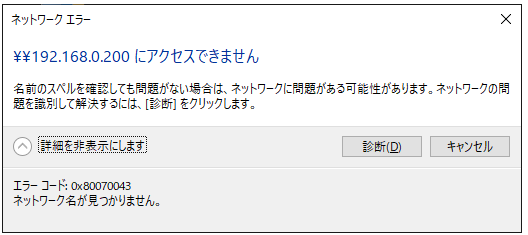
ネットワーク上にLAN DISKが発見できなかった状態です。
下記の手順を上から順番にご確認ください。対処1:LAN DISKのステータスランプが赤点灯になっていないか確認する
赤点灯になっている場合はこちらをご確認ください。
※ オーディオサーバ(fidata/Soundgenic)は対象外です。対処2:LAN DISKとネットワーク機器がLANケーブルでしっかり接続されているか確認する
LAN DISKとネットワーク機器(ルーターやハブ)がLANケーブルでしっかりと接続されているかをご確認ください。
パソコンもLAN DISKと同じネットワークに接続されていることもご確認ください。対処3:LAN DISKの電源が入っていることを確認する
電源が入っていない場合は電源を入れて、起動が完了するまで待ちます。
既に電源が入っている場合は、一度電源ボタンから電源を切り、その後電源を入れ直します。※LAN DISK起動完了後にランプが赤くなったりブザーが鳴った場合は、各製品の取扱説明書をご確認ください。
対処4:パソコンを再起動する
パソコンを再起動して再度アクセスできるかどうかご確認ください。
対処5:LAN DISKの名前やIPアドレスを確認する
入力しているLAN DISKの名前やIPアドレスが間違っている可能性があります。
下記の手順で正しいLAN DISKの名前やIPアドレスを確認します。- こちらのページより、お使いのOSバージョンを選択し、Magical Finderをダウンロード後にインストールします。
- デスクトップに作成された[Magical Finder]アイコンをダブルクリックしてアプリを起動します。
- [ネットワークデバイス一覧]以下に表示された「LAN DISKの名前」や「IPアドレス」を確認します。
※LAN DISKが見つからない場合は、パソコンにインストールされているセキュリティソフトを一時的に停止・終了します。 - 確認したLAN DISKの名前やIPアドレスでアクセスします。
①キーボードの[Windows]キーを押しながら[R]キーを押して「ファイル名を指定して実行」ウィンドウを表示させます。
②名前欄に「\\LAN DISKのIPアドレス」または「\\LAN DISKの名前」を入力後、[OK]をクリックします。
例)手順3で確認したLAN DISKのIPアドレスが以下の場合・・・
・IPアドレス:192.168.0.200
・LAN DISKの名前:landisk-123456⇒「\\192.168.0.200」または、「\\landisk-123456」と入力します。
(「」は入力不要です。) - ③本製品の共有フォルダーが表示されることをご確認ください。
対処6:Microsoftネットワーク共有が有効になっているか確認する
LAN DISKの設定画面にログインし、「共有」-「方式」より、「Microsoftネットワーク共有」が有効になっていることをご確認ください。
対処7:Windows資格情報を追加する
Windows資格情報を追加し、共有フォルダーへアクセスできるかお試しください。
Windows11の場合
Windows11の場合は、詳しい手順を以下のFAQでご案内していますのでご確認ください。
※Windows11かの確認方法はこちら
Windows 11からNASにアクセスできない場合の対処方法- キーボードの[Windows]キーと[R]キーを同時に押して[ファイル名を指定して実行]画面を起動します。
- 名前欄に「control」と入力して[OK]をクリックし、「コントロールパネル」を開きます。
- [ユーザーアカウント]→[Windows 資格情報の管理]の順にクリックします。
- [Windows 資格情報の追加]をクリックします。
- 情報を入力します。
[インターネットまたはネットワークのアドレス]:LAN DISKのIPアドレス
[ユーザー名][パスワード]:共有フォルダーにアクセスする際のユーザー情報例)LAN DISKのIPアドレスが「192.168.0.200」、ユーザー名が「abc」の場合
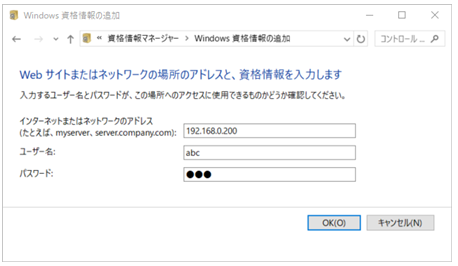
- 「OK」をクリックします。
- ウィンドウをすべて閉じ、パソコンを再起動します。
アクセス権が無効でLAN DISKに登録しているユーザー情報がない場合
LAN DISKにアクセス用のユーザーを作成してください。
アクセス権を設定する必要はありません。作成方法はこちら対処8:セキュリティ関連の設定を行う
※グループポリシーエディターの設定方法はOSのサポートメーカーへご確認ください。
OSの種類によっては、セキュリティ設定により、アクセス権設定が無い共有フォルダーにアクセスできない場合があります。
この場合は、共有フォルダーに詳細アクセス権設定を行ってください。詳細アクセス権設定を行うことが出来ない場合は、接続機器側のローカルグループポリシーエディターでセキュリティを下げる設定を行うことでアクセスできるようになります。
- キーボードの[Windows]キーと[R]キーを同時に押して[ファイル名を指定して実行]画面を起動します。
- 名前欄に「gpedit.msc」と入力して[OK]をクリックし、「グループポリシーの編集」を開きます。
グループポリシーエラー「この操作を実行するアクセス許可がありません」と表示される場合
パソコンのログインアカウントが管理者ではありません。
パソコンのアカウントを管理者でログインし直し、再度手順1からお試しください。
管理者のログイン情報が不明な場合は、ネットワーク管理者にご相談ください。 - [コンピューターの構成]→[管理用テンプレート]→[ネットワーク]→[Lanman ワークステーション]を開きます。
- [安全でないゲストログオンを有効にする]をダブルクリックします。
- [有効]を選び、[OK]をクリックします。
- OSを再起動します。
以上で設定は完了です。
上記対処を行っても改善されない場合や、「gpedit.msc」を実行してもグループポリシーエディターが起動できない場合は、こちらの手順もご確認ください。
上記をお試しいただいてエラーメッセージが変わった場合
こちらの対処方法をお試しください。
| Q&A番号 | 30227 |
|---|---|
| このQ&Aの対象製品 | HDL-A2.0R HDL-A2.0RT HDL-A3.0R HDL-A3.0RT HDL-AA1 HDL-AA1/E HDL-AA1W HDL-AA2 HDL-AA2/E HDL-AA2W HDL-AA3 HDL-AA3/E HDL-AA3W HDL-AA4 HDL-AA4/E HDL-AA4W HDL-AA6 HDL-AA6/E HDL-AA6W HDL-AAX1 HDL-AAX1W HDL-AAX2 HDL-AAX2/E HDL-AAX2W HDL-AAX3 HDL-AAX3/E HDL-AAX3W HDL-AAX4 HDL-AAX4/E HDL-AAX4W HDL-AAX6 HDL-AAX6/E HDL-AAX6W HDL-AAX8 HDL-AAX8/E HDL-AAX8W HDL-AH1.0 HDL-AH1.0W HDL-AH2.0 HDL-AH2.0W HDL-AH3.0 HDL-AH3.0W HDL-CE1.0S HDL-CE2.0S HDL-CE3.0S HDL-RA2HF HDL-RA2HF/E HDL-T1NV HDL-T1WH HDL-T2NV HDL-T2WH HDL-T3NV HDL-T3WH HDL-TA1 HDL-TA2 HDL-TA3 HDL-TA4 HDL-TC1 HDL-TC500 HDL-XR12TW HDL-XR12W/TM3 HDL-XR12W/TM5 HDL-XR16TW HDL-XR16W/TM3 HDL-XR16W/TM5 HDL-XR2.0W HDL-XR2.0W/2D HDL-XR2U12TW HDL-XR2U16TW HDL-XR2U4.0W HDL-XR2U8.0W HDL-XR4.0W HDL-XR4.0W/2D HDL-XR4W/TM3 HDL-XR4W/TM5 HDL-XR6.0W/2D HDL-XR8.0W HDL-XR8.0W/2D HDL-XR8W/TM3 HDL-XR8W/TM5 HDL-XV12W HDL-XV16W HDL-XV2W HDL-XV2W/2D HDL-XV4W HDL-XV4W/2D HDL-XV6W/2D HDL-XV8W HDL-XV8W/2D HDL2-A2.0R HDL2-A2.0RT HDL2-A4.0R HDL2-A4.0RT HDL2-A6.0R HDL2-A6.0RT HDL2-AA0/E HDL2-AA12 HDL2-AA12/E HDL2-AA12W HDL2-AA2 HDL2-AA2/E HDL2-AA2W HDL2-AA4 HDL2-AA4/E HDL2-AA4W HDL2-AA6 HDL2-AA6/E HDL2-AA6W HDL2-AA8 HDL2-AA8/E HDL2-AA8W HDL2-AAX0/E HDL2-AAX12 HDL2-AAX12/E HDL2-AAX12W HDL2-AAX12WB HDL2-AAX16 HDL2-AAX16/E HDL2-AAX16W HDL2-AAX16WB HDL2-AAX2 HDL2-AAX2/E HDL2-AAX2W HDL2-AAX2WB HDL2-AAX4 HDL2-AAX4/E HDL2-AAX4W HDL2-AAX4WB HDL2-AAX6 HDL2-AAX6/E HDL2-AAX6W HDL2-AAX6WB HDL2-AAX8 HDL2-AAX8/E HDL2-AAX8W HDL2-AAX8WB HDL2-AH2.0 HDL2-AH2.0W HDL2-AH4.0 HDL2-AH4.0W HDL2-AH6.0 HDL2-AH6.0W HDL2-H12 HDL2-H12/TM3 HDL2-H12/TM5 HDL2-H2 HDL2-H2/R HDL2-H2/TM3 HDL2-H2/TM5 HDL2-H4 HDL2-H4/R HDL2-H4/TM3 HDL2-H4/TM5 HDL2-H6 HDL2-H6/TM3 HDL2-H6/TM5 HDL2-H8 HDL2-H8/R HDL2-H8/TM3 HDL2-H8/TM5 HDL2-HA12 HDL2-HA12/TM5 HDL2-HA12B HDL2-HA16 HDL2-HA16/TM5 HDL2-HA16B HDL2-HA2 HDL2-HA2/TM5 HDL2-HA2B HDL2-HA4 HDL2-HA4/TM5 HDL2-HA4B HDL2-HA8 HDL2-HA8/TM5 HDL2-HA8B HDL2-HB02 HDL2-HB04 HDL2-HB08 HDL2-HB12 HDL2-HB16 HDL2-X12 HDL2-X2 HDL2-X2/ST5 HDL2-X4 HDL2-X4/DB1 HDL2-X4/ST5 HDL2-X4/TM3 HDL2-X4/TM5 HDL2-X6 HDL2-X8 HDL2-X8/DB1 HDL2-X8/TM3 HDL2-X8/TM5 HDL2-XA16 HDL2-XA16B HDL2-XA2 HDL2-XA2B HDL2-XA4 HDL2-XA4B HDL2-XA8 HDL2-XA8B HDL4-H12EX HDL4-H12R HDL4-H16EX HDL4-H16R HDL4-H24EX HDL4-H24R HDL4-H32EX HDL4-H32R HDL4-H4EX HDL4-H4R HDL4-H8EX HDL4-H8R HDL4-HA16-U HDL4-HA16-UB HDL4-HA16EX HDL4-HA16EXB HDL4-HA24-U HDL4-HA24-UB HDL4-HA24EX HDL4-HA24EXB HDL4-HA32-U HDL4-HA32-UB HDL4-HA32EX HDL4-HA32EXB HDL4-HA4-U HDL4-HA4-UB HDL4-HA4EX HDL4-HA4EXB HDL4-HA64-UB HDL4-HA8-U HDL4-HA8-UB HDL4-HA80-UB HDL4-HA8EX HDL4-HA8EXB HDL4-HB04EX HDL4-HB08EX HDL4-HB16EX HDL4-HB24EX HDL4-HB32EX HDL4-X12 HDL4-X16 HDL4-X2 HDL4-X24 HDL4-X4 HDL4-X4/ST5 HDL4-X4/TM3 HDL4-X4/TM5 HDL4-X8 HDL4-X8/ST5 HDL4-X8/TM3 HDL4-X8/TM5 HDL4-XA16 HDL4-XA16-U HDL4-XA16-UB HDL4-XA16B HDL4-XA32 HDL4-XA32-U HDL4-XA32-UB HDL4-XA32B HDL4-XA4 HDL4-XA4-U HDL4-XA4-UB HDL4-XA4B HDL4-XA8 HDL4-XA8-U HDL4-XA8-UB HDL4-XA8B HDL6-H12 HDL6-H18 HDL6-H24 HDL6-H36 HDL6-H48 HDL6-H6 HDL6-HA12 HDL6-HA120B HDL6-HA12B HDL6-HA24 HDL6-HA24B HDL6-HA36 HDL6-HA36B HDL6-HA48 HDL6-HA48B HDL6-HA6 HDL6-HA6B HDL6-HA96B HDL6-HB06 HDL6-HB12 HDL6-HB120 HDL6-HB144 HDL6-HB24 HDL6-HB36 HDL6-HB48 HDL6-HB96 HFAS1-H40 HFAS1-S10 HFAS1-S10/K HFAS1-XS20 HFAS1-XS20/K HLS-C1.0 HLS-C1.0HF HLS-C2.0 HLS-C2.0HF HLS-C500 HLS-C500SHF HLS-CM1.0 HLS-CM2.0 HLS-CM500 HLS-PG1 IPHL2-AA0 RAHF-S1 |
このページのQRコードです。
スマホのカメラで読み取ることで、スマホでFAQを見ながらパソコンの操作ができます。


 商品一覧
商品一覧


